电脑u盘装系统进不去pe-电脑U盘装系统进不去pe
时间:2025-01-03阅读量:作者:大白菜
有用户自行制作U盘启动盘来重装系统,可是在操作过程中遇到了一个问题,尽管设置了U盘启动,但系统却未能进入PE桌面。经过仔细询问每个步骤后,推测问题可能出在未暂时关闭安全杀毒软件上,这可能导致了U盘启动盘的制作或使用过程中出现了
电脑u盘装系统进不去pe

1、软件选择:选用大白菜U盘启动盘制作工具。
2、U盘准备:准备一个大于或等于8GB容量的U盘。
3、系统镜像下载:从MSDN官方网站或其他可信源下载Windows 7系统的ISO文件。
二、注意事项
1、安全软件关闭:在开始制作启动盘之前,请暂时关闭所有杀毒软件和防火墙,以避免干扰制作过程。
2、U盘数据备份:由于制作启动盘会清除U盘中的所有数据,请提前做好备份工作。
3、系统盘备份:重装系统会格式化C盘,因此请务必备份C盘中的重要文件和个人数据。
三、U盘重装win7系统步骤
1、将 U 盘插入可正常使用的电脑。

2、打开大白菜 U 盘启动盘制作工具,软件会自动识别 U 盘,无需其他操作。
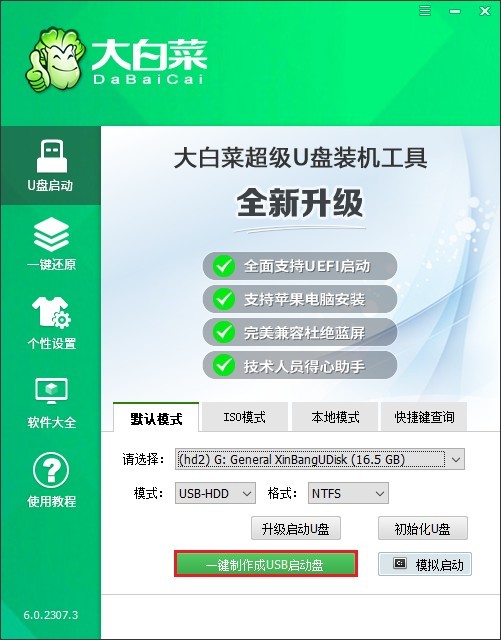
3、确认 U 盘内没有重要数据,然后点击“一键制作”按钮开始制作启动盘。等待制作过程完成。
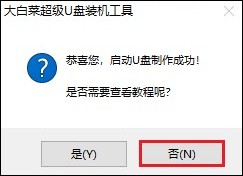
4、访问 MSDN 网站,找到想要安装的 windows7 版本,复制该版本的 ed2k 链接。然后,使用下载工具(如迅雷等)通过 ed2k 链接下载 windows7 系统文件。
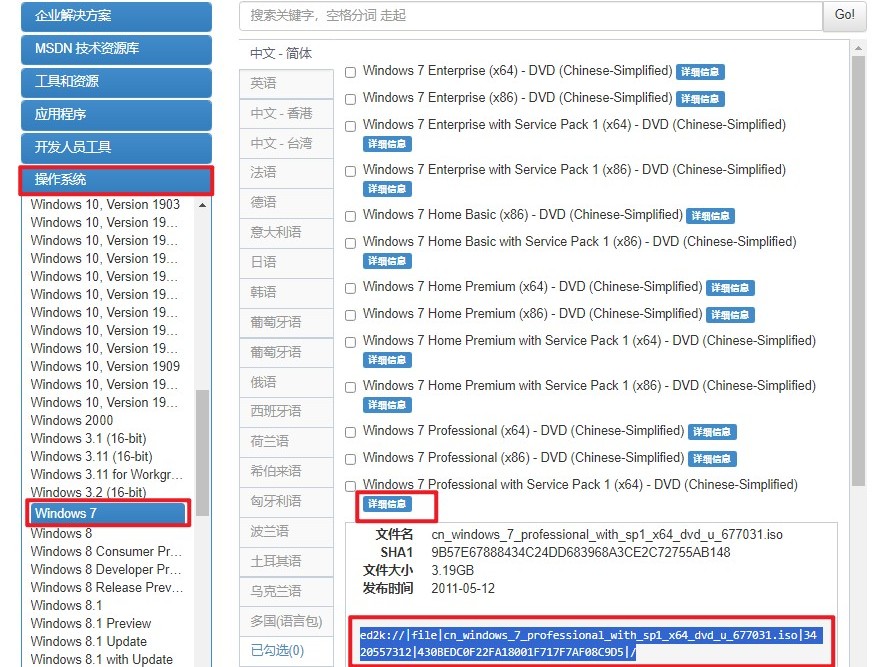
5、将下载好的 windows7 系统文件复制到 U 盘中。
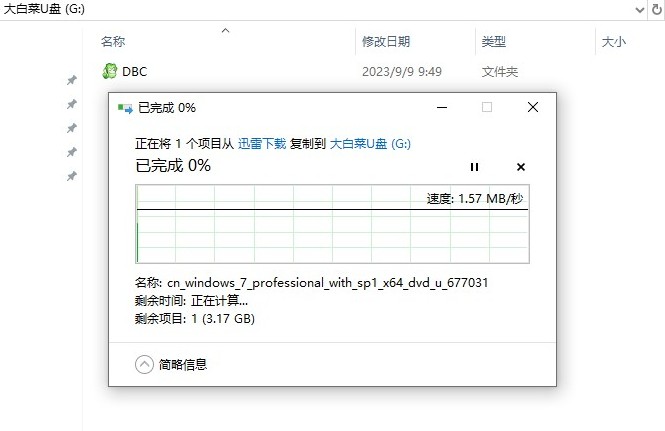
6、将大白菜 U 盘插入需要重装系统的电脑。启动电脑,在开机画面出现时,连续按下U盘启动快捷键进入启动菜单设置页面。
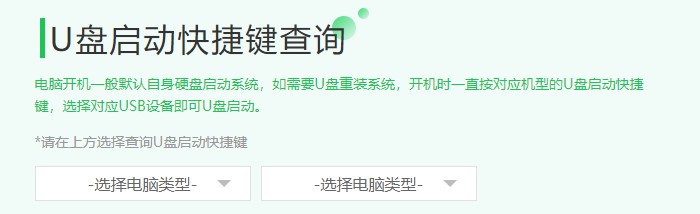
7、在启动菜单设置页面中,找到以 USB 开头或直接显示 U 盘名称的选项,选中它并回车,设置电脑从 U 盘启动。
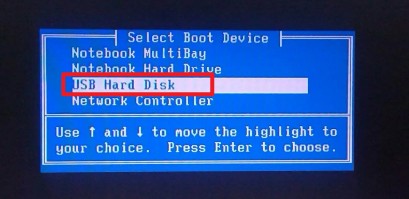
8、电脑会从 U 盘启动,请耐心等待。
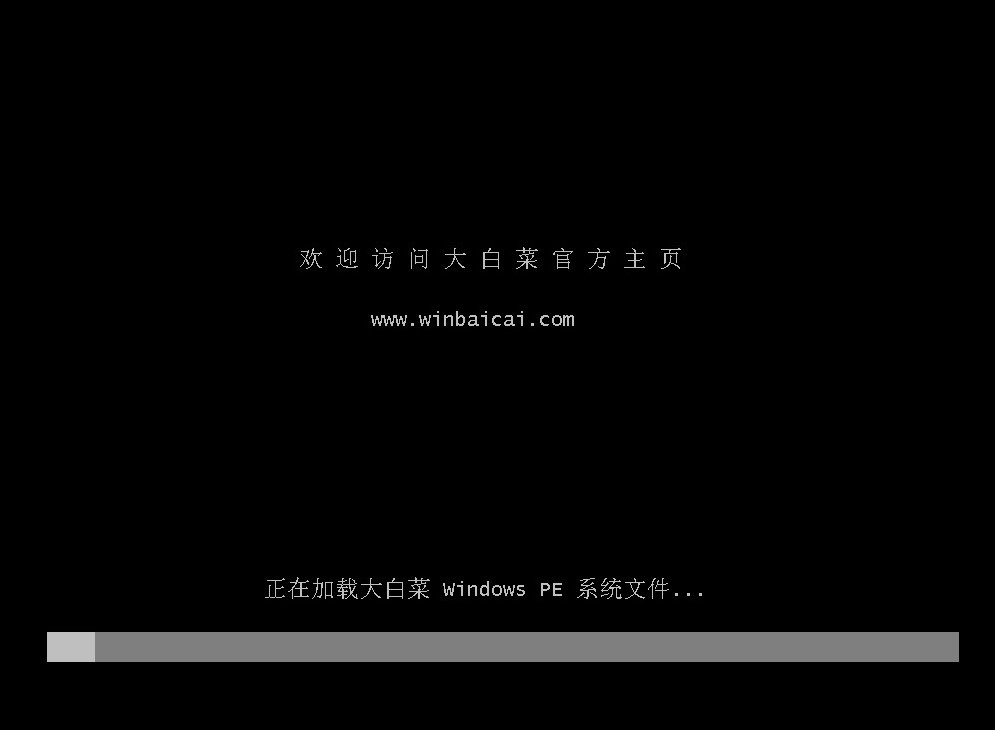
9、在 PE 桌面上找到装机工具并打开,按照提示进行操作:选择Windows7系统文件,然后选择安装位置,通常是 C 盘。
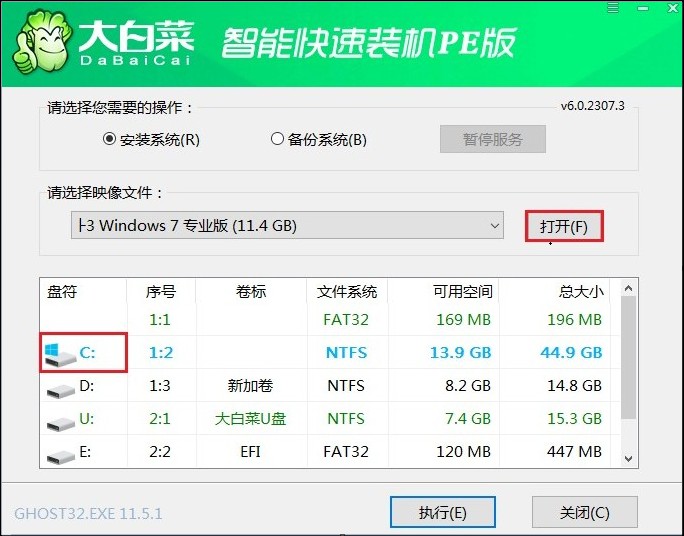
10、注意,此时系统盘将被格式化,确认无误后点击“是”继续安装。
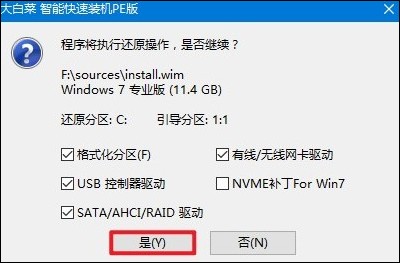
11、耐心等待系统安装过程完成,期间不要断开 U 盘或关闭电脑。安装完成后,电脑会自动重启,此时移除 U 盘。

12、等待电脑重新启动并进入全新的 windows7 桌面,若出现这个页面就意味着重装系统成功。
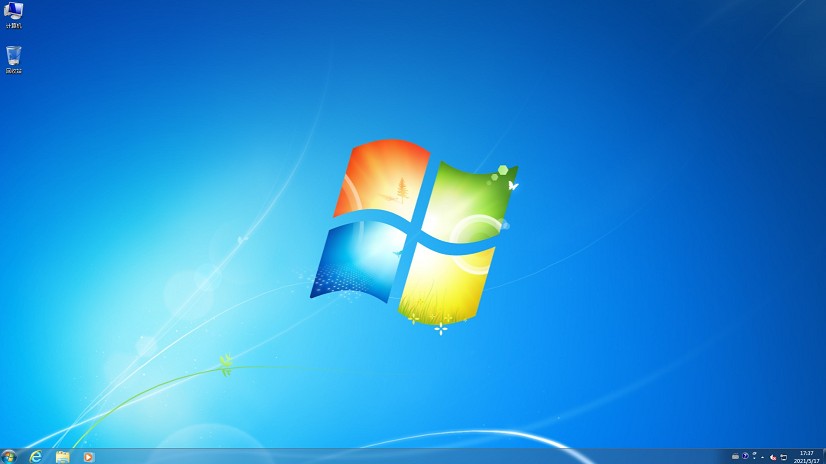
以上教程介绍了,电脑U盘装系统进不去pe。在经过重新正确制作U盘启动盘,并确保在操作过程中暂时关闭所有安全杀毒软件后,你应该能够顺利进入PE桌面并继续进行系统的重装。这一步骤是重装系统过程中的关键,它确保了U盘启动盘的正确制作和使用,从而避免了之前遇到的问题。